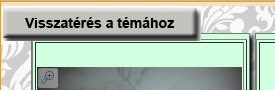Csatolmány képek feltöltése
- Hol, és hogyan tudok csatolmány képet feltölteni?
- Csatolmányként képeket csak két módon lehet feltölteni:
- Új hozzászólás írásakor.
- Már megírt saját hozzászólást szerkesztve ugyanaz a lehetőség adott, akkor is, ha a hozzászóláshoz már van csatolva feltöltött kép.
- Vissza a tetejére
- Csatolmánykép feltöltése képekben
- Képfeltöltés menete képekben:
- Csatolmány képeketből egyszerre csak egy képet lehet feltölteni, de egy hozzászólásba nincs meghatározva, hogy mennyi csatolmányképet lehet elhelyezni.
- Klikkelj az Új hozzászólás gombra, vagy egy meglévő, általad már megírt hozzászólásnál ahova szeretnél képet berakni, a hozzászólás fejlécében klikkelj az *Edit gombra.
- Az üzenet-ablak alatt találod a Képfeltöltést könnyen fület, klikkelj rá.
- A fül alatt le fog gördülni egy adatbeviteli rész, ahol majd a képet lehet feltölteni. Itt klikkeljél a Fájl kiválasztása gombra.

- A bejövő ablakban a saját gépeden kikeresheted azt a mappát, amelyikbe a feltöltendő kép van, azt megnyitod, majd a feltölteni kívánt képet kijelölöd.

- Ha megvan a feltölteni kívánt kép, csak klikkelj a Megnyitás gombra.

- Most, hogy kiválasztottad a képet, klikelj az Állomány hozzáadása gombra, így feltöltésre kerül a kép.

- Ha még nem volt ahhoz a hozzászóláshoz feltöltve csatolmánykép, akkor megjelenik a Feltöltött csatolmányok tábla.
Találsz ott egy Magyarázat nevű opciót egy beviteli mezővel. Ide röviden! leírhatod, hogy mit is ábrázol a felrakott kép.
Ezután klikkelj a hozzászólás szövegében arra a részre, ahova be szeretnéd szúrni a képet, majd klikkelj a Beszúrás a hozzászólásba gombra.
Ha nem klikkelsz a szövegmezőbe, és így nem jelölöd ki a kép helyét, akkor a hozzászólás mező legelejére fogja tenni a képet!
- Ha nem akarsz több képet feltölteni, és/vagy nem akarsz már több szöveget írni a hozzászólásba, klikkelj az Elküld gombra.

- Ha mindent jól csináltál, nagyjából így fog kinézni a hozzászólás a feltöltött csatolmányképpel.
A kép alatt látható "----------------" rész helyére kerül az a rövid! magyarázó szöveg, amit beírsz a képhez (ha írsz valamit, de nem kötelező!)
Később is lehet beírni oda magyarázó szöveget, vagy a meglévőt módosítani, ha szerkeszted a hozzászólásod.
- Vissza a tetejére
- Mekkora méretű képet tudok feltölteni?
- Nagy, vagy nagyon nagy képek is feltölthetők, de értelme nem sok van, mivel a csatolmányképek feltöltési rendszerébe be van építve egy automatikus képátméretező, amelyik max. 900 pixeles képet készít mindegyik feltöltött képből.
- Egy mobillal (okostelóval) készített képek gond nélkül feltölthetők.
- Otthoni körülmények között nem igazán készít ennél nagyobb képeket senki. Akinek pedig van rá lehetősége, és gépe a nagyméretű képek készítéséhez, az már ért annyira a képek szerkesztéséhez is, hogy a feltölteni kívánt képet át tudja szerkeszti egy "normális" méretre feltöltés előtt.
- Nagyméretű képek általában az interneten érhetők el. Az ottani kép linkjét a hozzászólásba be kell tenni az [img]képlinkje.ltd[/img] BBCode TAG-ek közé a kép megjelenítéséhez.
Ha valaki a saját gépéről ilyen nagy képet szeretne feltölteni eredeti méretben, az ne akarja csatolmányként feltölteni, hanem keressen egy olyan képfeltöltő oldalt, ahol van lehetőség ilyen nagy méretű képek elhelyezésére is.
Ha sikerült feltölteni valahová, az ottani kép linkjéhez használja az [img]képlinkje.ltd[/img] BBCode TAG-et a kép megjelenítéséhez.
- Vissza a tetejére
- Hogy tudom a hozzászólásba helyezni a csatolmány képet?
- Ha már feltöltötted a képet, klikkelj a hozzászólás szövegében arra a részre, ahova be szeretnéd szúrni a képet, majd klikkelj a Beszúrás a hozzászólásba gombra.
Ha nem klikkelsz a szövegmezőbe, és így nem jelölöd ki a kép helyét, akkor a hozzászólás mező legelejére fogja tenni a képet!
Bármelyik ide feltöltött csatolmány képet bármennyiszer behelyezheted ebbe a hozzászólásba.
Viszont a csatolmány képek hártánya, hogy más hozzászólásba csak akkor teheted be, ha oda is feltöltöd. - Vissza a tetejére
- Hogy tudok több csatolmány képet egymás mellé tenni?
- Mivel a csatolmány képek megjelenítése be van építve a fórum motorba, ezért csak egyedi BBCode TAG-ek alkalmazásával lehet biztonságosan más formában, tehát az alap beállítástól eltérően megjeleníteni.
Ezt a célt szolgálják a gombok között megtalálható azon gombok, amelyek a "wcsat" feliratot tartalmazzák.
Képek elhelyezése formázottan:- Két csatolmány kép egymás mellé:
- A csatolmány képeket össze kell rendezni úgy, hogy két csatolmány képet egymás után teszünk, közötte egy $ (dollárjelet) írva, majd az egészet kijelöljük, és klikkelünk a csatkep2gombra:
- Például:
- [wcsat2][attachment=1]IM000454.JPG[/attachment]$[attachment=0]Sallyruh1.jpg[/attachment][/wcsat2]
- Eredmény:

------------------------ ------------------------ Megtekintve 17 alkalommal. Megtekintve 11 alkalommal.
- Eredmény:
- [wcsat2][attachment=1]IM000454.JPG[/attachment]$[attachment=0]Sallyruh1.jpg[/attachment][/wcsat2]
- Például:
- Három csatolmány kép egymás mellé:
- A csatolmány képeket össze kell rendezni úgy, hogy három csatolmány képet egymás után teszünk, mindegyik között egy $ (dollárjelet) írva, majd az egészet kijelöljük, és klikkelünk a csatkep3 gombra:
- Például:
- [wcsat3][attachment=1]IM000454.JPG[/attachment]$[attachment=0]IM000994.JPG[/attachment]$ [attachment=1]Sallyruh1.jpg[/attachment][/wcsat3]
- Eredmény:

------------------------ ------------------------ ------------------------ Megtekintve 17 alkalommal. Megtekintve 27 alkalommal. Megtekintve 11 alkalommal.
- Eredmény:
- [wcsat3][attachment=1]IM000454.JPG[/attachment]$[attachment=0]IM000994.JPG[/attachment]$ [attachment=1]Sallyruh1.jpg[/attachment][/wcsat3]
- Például:
- A csatolmány képeket össze kell rendezni úgy, hogy három csatolmány képet egymás után teszünk, mindegyik között egy $ (dollárjelet) írva, majd az egészet kijelöljük, és klikkelünk a csatkep3 gombra:
- Négy csatolmány kép egymás mellé:
- A csatolmány képeket össze kell rendezni úgy, hogy négy csatolmány képet egymás után teszünk, mindegyik között egy $ (dollárjelet) írva, majd az egészet kijelöljük, és klikkelünk a csatkep4 gombra:
- Például:
[wcsat4][attachment=1]IM000454.JPG[/attachment]$[attachment=0]IM000994.JPG[/attachment]$ [attachment=1]Sallyruh1.jpg[/attachment]$[attachment=1]IM000454.JPG[/attachment][/wcsat4]
Eredmény:

------------------------ ------------------------ ------------------------ ------------------------ Megtekintve 17 alkalommal. Megtekintve 27 alkalommal. Megtekintve 11 alkalommal. Megtekintve 37 alkalommal.
- Például:
- A csatolmány képeket össze kell rendezni úgy, hogy négy csatolmány képet egymás után teszünk, mindegyik között egy $ (dollárjelet) írva, majd az egészet kijelöljük, és klikkelünk a csatkep4 gombra:
- Kép mellé szöveg írása:
- Amikor egy képet berakunk, rendszerint mellette sok kihasználatlan hely vész el. Adott esetben ezt megoldhatjuk úgy is, hogy a behelyezett kép mellé írunk szöveget, kihasználva az ott lévő szabad területet.
Erre megoldás a wcsatszov= BBCode TAG használata. Adott helyen klikkelünk az Internetes képek blokkban a kép+szöveg gombra, ezáltal bekerül a hozzászólásunkba a megfelelő BBCode TAG.
Az "=" jel után berakjuk a kép pontos linkjét, majd a két "][" jel közé beírjuk az általunk oda szánt szöveget. A szöveget lehet formázni, színezni ugyanúgy, mintha egy sima hozzászólást írnánk.
[wcsatszov=http://valahol.tld/valamilyen_kép.kit]Ide jön a szöveg[/wcsatszov]- Eredmény:
Innen pedig lehet folytatni a szöveg írását, vagy más témát váltani, vagy akár egy újabb képe(ke)t behelyezni. Ez megint csak a hozzászólás írójára van bízva, hogy formázza tovább.
Csivava
A csivavák, hiába a legkisebb kutyafajta képviselői, ugyanúgy ragadozóknak számítanak, mint az óriás termetű német dogok, vagy akár a kutyák vadon élő őse, a farkas. Ha szeretnénk, hogy kis kedvencünk hosszú és egészséges életet éljen mellettünk, akkor nem elég arra figyelnünk, hogy a megfelelő tenyésztőtől válasszunk csivava kiskutyát magunknak, hanem a tartására és a nevelésére is gondot kell fordítanunk.
- Eredmény:
- Amikor egy képet berakunk, rendszerint mellette sok kihasználatlan hely vész el. Adott esetben ezt megoldhatjuk úgy is, hogy a behelyezett kép mellé írunk szöveget, kihasználva az ott lévő szabad területet.
- Szöveg mellé kép elhelyezése a jobb oldalra:
- Ugyanaz az eljárás, a különbség csak annyi, hogy most nem a "wcsatszov=" BBCode TAG-et használjuk, hanem helyette a wszovcsat= BBCode TAG-et. Ennek következtében az általunk írt szöveg a bal oldalon lesz, a kép pedig a szöveg mellett a jobb oldalon fog elhelyezkedni.
Klikkeljünk az Internetes képek blokkban a szöveg+kép gombra, és a fentebb leírtak alapján készítsük el a formázást.
[wszovcsat=http://valahol.tld/valamilyen_kép.kit]Ide jön a szöveg[/wszovcsat]- Eredmény:
Innen pedig lehet folytatni a szöveg írását, vagy más témát váltani, vagy akár egy újabb képe(ke)t behelyezni. Ez megint csak a hozzászólás írójára van bízva, hogy formázza tovább.Csivava
A csivavák, hiába a legkisebb kutyafajta képviselői, ugyanúgy ragadozóknak számítanak, mint az óriás termetű német dogok, vagy akár a kutyák vadon élő őse, a farkas. Ha szeretnénk, hogy kis kedvencünk hosszú és egészséges életet éljen mellettünk, akkor nem elég arra figyelnünk, hogy a megfelelő tenyésztőtől válasszunk csivava kiskutyát magunknak, hanem a tartására és a nevelésére is gondot kell fordítanunk.
- Eredmény:
- Ugyanaz az eljárás, a különbség csak annyi, hogy most nem a "wcsatszov=" BBCode TAG-et használjuk, hanem helyette a wszovcsat= BBCode TAG-et. Ennek következtében az általunk írt szöveg a bal oldalon lesz, a kép pedig a szöveg mellett a jobb oldalon fog elhelyezkedni.
- Két kép mellé szöveg írása, vagy szöveg mellé két kép elhelyezése:
- Teljesen megegyezik a fenti tematikával. A különbség annyi, hogy nem egy, hanem két képnek a linkjét kell berakni úgy, hogy közöttük egyetlen szóköz legyen.
- [wcsatszov2=http://valahol.tld/első_kép.kit http://valahol.tld/második_kép.kit]Ide jön a szöveg[/wcsatszov2]
vagy:
[wszovcsat2=http://valahol.tld/első_kép.kit http://valahol.tld/második_kép.kit]Ide jön a szöveg[/wszovcsat2]- Eredmény:
Innen pedig ugyanúgy lehet folytatni a szöveg írását, vagy más témát váltani, vagy akár egy újabb képe(ke)t behelyezni. Ez megint csak a hozzászólás írójára van bízva, hogy formázza tovább.

Csivava
A csivavák, hiába a legkisebb kutyafajta képviselői, ugyanúgy ragadozóknak számítanak, mint az óriás termetű német dogok, vagy akár a kutyák vadon élő őse, a farkas. Ha szeretnénk, hogy kis kedvencünk hosszú és egészséges életet éljen mellettünk, akkor nem elég arra figyelnünk, hogy a megfelelő tenyésztőtől válasszunk csivava kiskutyát magunknak, hanem a tartására és a nevelésére is gondot kell fordítanunk.
- Eredmény:
- [wcsatszov2=http://valahol.tld/első_kép.kit http://valahol.tld/második_kép.kit]Ide jön a szöveg[/wcsatszov2]
- Teljesen megegyezik a fenti tematikával. A különbség annyi, hogy nem egy, hanem két képnek a linkjét kell berakni úgy, hogy közöttük egyetlen szóköz legyen.
- A csatolmány képeket össze kell rendezni úgy, hogy két csatolmány képet egymás után teszünk, közötte egy $ (dollárjelet) írva, majd az egészet kijelöljük, és klikkelünk a csatkep2gombra:
- Akár a wcsatszov= vagy wcsatszov2=, akár a wszovcsat= vagy wszovcsat2= BBCode TAG-et használjuk, és a kép mellé írt szöveg lejjebb megy, mint a kép magassága, ne a szöveg végére, hanem a szövegen belül a megfelelő helyen tegyük be a záró tagot, és közvetlen utána szóköz nélkül folytassuk a szöveget. Így a hosszabb szöveg nem csak mellette, de alatta is folytatódik, félig-meddig körbe öleli a képet.
Persze ezt még majd mindenkinek ki kell tapasztalni, de ehhez ajánlott használni a szerkesztőben az Előnézet gombot!
- Két csatolmány kép egymás mellé:
- Vissza a tetejére
- Hogy tudom törölni a csatolmány képet?
- Mivel csatolmány képet csak hozzászólásba lehet feltölteni, csak úgy lehet egy csatolmányt törölni, ha az adott hozzászólásnál klikkelünk az Edit gombra.
A szerkesztőben a hozzászólás írása mező alatt találjuk a hozzászóláshoz feltöltött csatolmányképe(ke)t.
Itt bármelyik feltöltött csatolmányt törölhetjük az ott lévő Törlés gombra klikkelve. - Vissza a tetejére
- Hogy tudom kicserélni a csatolmány képet?
- Csak úgy lehet kicserélni egy csatolmányképet, hogy az adott hozzászólást szerkesztjük, majd a régi csatolmányképet töröljük.
Ezután az új képet fel kell tölteni, majd a régi helyére berakni a hozzászólásba. - Vissza a tetejére